Методичка по RationRose. Методичка по RationRose_new. Общая характеристика caseсредства ibm rational Rose 2003
 Скачать 1.83 Mb. Скачать 1.83 Mb.
|
|
Особенности проектов по моделированию бизнес-процессов Продолжая рассмотрение особенностей разработки диаграмм деятельности, следует отметить, что программа может быть успешно использована для выполнения проектов по моделированию бизнес-процессов. Наиболее подходящим типом диаграмм для визуального представления схем выполнения бизнес-процессов являются диаграммы деятельности, на которых дополнительно размещаются так называемые дорожки (Swimlane). Назначение дорожек состоит в том, чтобы указать зоны ответственности за выполнения отдельных деятельностей в рамках моделируемого бизнес-процесса. В качестве имен дорожек используются либо названия подразделений (департаментов) рассматриваемой компании, либо названия отдельных должностей сотрудников тех или иных подразделений. Проекты по моделированию бизнес-процессов могут выполняться либо с целью реорганизации или реинжиниринга компании, либо с целью документирования бизнес-процессов. Особенности данных проектов заключаются в том, что в обоих случаях необходимо построить модели бизнес-процессов некоторой существующей компании. Чтобы акцентировать внимание на подобных проектах, их часто называют проектами типа "As is" ("Как есть"). Соответственно проекты по разработке новых продуктов или моделей новых систем называют проектами типа "To be" ("Как должно быть"). В данном контексте рассматриваемый ранее проект по разработке системы управления банкоматом следует отнести к проектам типа "Как есть", поскольку при построении диаграмм предполагалась известной существующая технология использования банкоматов для обслуживания клиентов. С другой стороны, если бы стояла цель разработки новой модели банкомата с некоторой дополнительной функциональностью или, например, разработки нового Интернет-магазина, то подобные проекты можно было бы отнести к проектам типа "Как должно быть". Именно этот тип проектов служит базовым для принятой в нашем примере последовательности разработки канонических диаграмм в нотации UML, начиная от представления диаграмм вариантов использования и заканчивая диаграммами физического представления. Выполнение проектов типа "Как есть" по моделированию бизнес-процессов в большинстве случаев начинают с построения диаграмм деятельности, которые служат для графического представления схем выполнения бизнес-процессов и документооборота рассматриваемой компании. После этого, исходя из требований проекта, разрабатывается модель диаграммы вариантов использования и выполняется реорганизация бизнес-процессов. Наконец, в случае необходимости разработки или внедрения корпоративной информационной системы, строятся диаграмма классов, диаграммы взаимодействия и компонентов, которые служат основой для программной реализации соответствующего проекта. Таким образом, первый этап выполнения проектов типа "Как есть" связан с построением моделей существующих бизнес-процессов компании в форме диаграмм деятельности. В качестве примера проекта этого типа рассматривается модель бизнес-процесса по оптовой продаже товаров со склада торговой компании. Хотя данный пример имеет упрощенный характер, он позволяет наглядно представить основные особенности моделирования бизнес-процессов в нотации языка UML с использованием средства IBM Rational Rose 2003. Для вновь разрабатываемого проекта по моделированию бизнес-процессов торговой компании в среде IBM Rational Rose 2003 создадим новый проект с именем: МодельБП. В качестве первой диаграммы проекта будет служить диаграмма деятельности, которая описывает отдельный бизнес-процесс в виде последовательности выполнения действий подразделениями компании при оптовой продаже товаров клиентам. Для удобства можно включить эту диаграмму в логическое представление, для чего необходимо в браузере проекта выделить логическое представление (Logical View) и выполнить операцию контекстного меню: New Добавление дорожек на диаграмму деятельности Для представления модели бизнес-процесса в форме диаграммы деятельности первоначально необходимо добавить на нее дорожки. Для добавления дорожки на диаграмму деятельности нужно с помощью левой кнопки мыши нажать кнопку с изображением пиктограммы дорожки на специальной панели инструментов, отпустить левую кнопку мыши и щелкнуть левой кнопкой мыши на свободном месте рабочего листадиаграммы. Добавить дорожку на диаграмму можно также с помощью операции главного меню: Tools В результате этих действий на диаграмме в области диаграммы появится изображение дорожки с вертикальной линией и именем дорожки NewSwimlane в верхней части, предложенное программой по умолчанию. Для задания имени дорожки следует открыть диалоговое окно спецификации ее свойств и ввести ее имя в поле ввода Name (рис. 11.1). 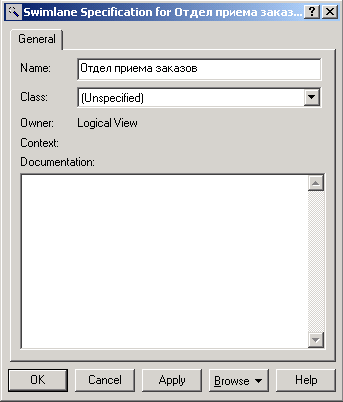 Рис. 11.1. Диалоговое окно спецификации свойств дорожки Начиная практическую разработку модели бизнес-процесса оптовой продажи товаров со склада компании, последовательно добавим на диаграмму деятельности дорожки с именами отдельных подразделений компании: Отдел приема заказов, Бухгалтерия, Склад и Отдел доставки (рис. 11.2). 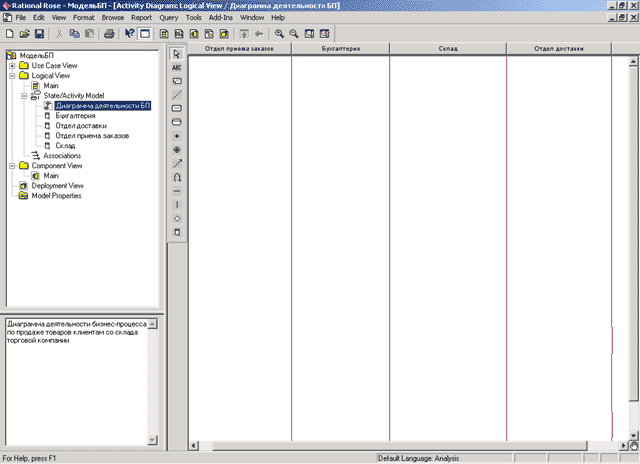 Рис. 11.2. Диаграмма деятельности после добавления на нее дорожек После добавления дорожек на диаграмму состояний можно перейти к добавлению деятельностей и переходов. В качестве первой деятельности добавим деятельность с именем Принять заказ по факсу, которую разместим в первой дорожке с именем Отдел приема заказов. Этот факт будет означать, что деятельность Принять заказ по факсу выполняется в Отделе приема заказов или, другими словами, сотрудники этого отдела несут ответственность за выполнение данной деятельности. Деятельности Принять заказ по факсу должно предшествовать начальное состояние, которое также следует добавить в эту же дорожку и соединить переходом с этой деятельностью. После добавления начального состояния и перехода диаграмма деятельности будет иметь следующий вид (рис. 11.3). 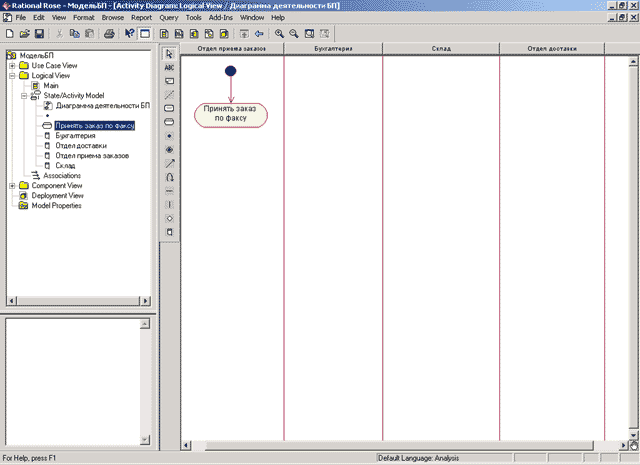 Рис. 11.3. Диаграмма деятельности после добавления на нее перехода из изначального состояния в деятельность Принять заказ по факсу Построение диаграммы деятельности с дорожками для модели бизнес-процесса Для построения диаграммы деятельности с дорожками для рассматриваемой модели бизнес-процесса следует добавить оставшиеся деятельности и переходы. С этой целью следует выполнить следующие действия: Добавить деятельность с именем: Заказать товар на складе в дорожку Отдел приема заказов. Добавить деятельности с именами: Выставить счет к оплате и Получить оплату за товар в дорожку Бухгалтерия. Добавить деятельности с именами: Подобрать товар и Подготовить товар к отправке в дорожку Склад. Добавить деятельность с именем: Отправить товар клиенту в дорожку Отдел доставки. Добавить символ горизонтальной синхронизации в дорожки Отдел приема заказов и Склад. Следует заметить, что первый символ будет использован для разделения параллельных потоков деятельностей, а второй - для слияния этих потоков. Добавить переход, направленный от деятельности Принять заказ по факсу к деятельности Заказать товар на складе. Добавить переход, направленный от деятельности Заказать товар на складе к символу горизонтальной синхронизации. Добавить переход, направленный от символа горизонтальной синхронизации к деятельности Выставить счет к оплате. Добавить переход, направленный от символа горизонтальной синхронизации к деятельности Подобрать товар. Добавить переход, направленный от деятельности Выставить счет к оплате к деятельности Получить оплату за товар. Добавить переход, направленный от деятельности Подобрать товар к деятельности Подготовить товар к отправке. Добавить переход, направленный от деятельности Получить оплату за товар к символу горизонтальной синхронизации. Добавить переход, направленный от деятельности Подготовить товар к отправке к символу горизонтальной синхронизации. Добавить переход, направленный от символа горизонтальной синхронизации к деятельности Отправить товар клиенту. Добавить переход, направленный от деятельности Отправить товар клиенту к финальному состоянию. Построенная таким образом диаграмма деятельности с дорожками будет иметь следующий вид (рис. 11.4). 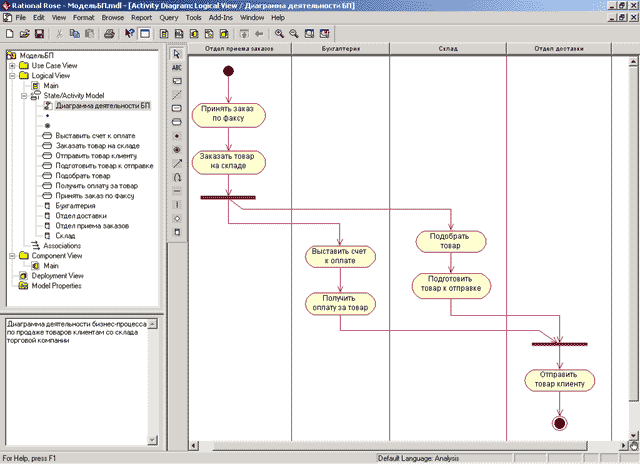 Рис. 11.4. Диаграмма деятельности с дорожками для модели бизнес-процесса Следует заметить, что в разрабатываемой модели диаграмма деятельности не описывает ситуацию, когда заказанного клиентом товара не окажется на складе. Дополнить данную диаграмму, которая учитывает данное условие в форме проверки отдельного условия, предлагается читателям самостоятельно в качестве упражнения. Построение диаграммы деятельности с дорожками и потоком объектов Для построения диаграммы деятельности с дорожками и потоком объектов для рассматриваемой модели бизнес-процесса следует добавить на диаграмму объекты и стрелки потоков объектов. Объекты на диаграмме деятельности могут обозначать отдельные документы, которые необходимы для выполнения моделируемого бизнес-процесса. Соответственно поток объектов служит моделью документооборота рассматриваемой компании. Для добавления на диаграмму объекта следует воспользоваться соответствующей кнопкой на специальной панели инструментов. При этом данную кнопку предварительно следует на нее добавить, поскольку по умолчанию на панели она отсутствует. В качестве первого объекта добавим на диаграмму деятельности объект с именем заказ, для которого зададим состояние: получен. Для задания состояния добавленного объекта следует открыть диалоговое окно свойств данного объекта, во вложенном списке State (Состояние) выбрать нужное состояние или задать новое (рис. 11.5). При этом будет открыто дополнительное окно свойств состояния, в которое можно занести всю информацию по данному состоянию. 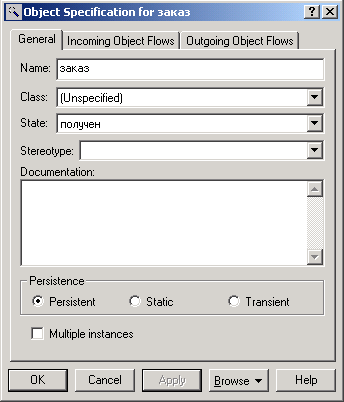 Рис. 11.5. Диалоговое окно спецификации свойств объекта Для завершения построения диаграммы деятельности рассматриваемого примера следует описанным выше способом добавить оставшиеся объекты и стрелки потоков объектов. С этой целью следует выполнить следующие действия: Добавить стрелку потока объектов, направленную от деятельности Принять заказ по факсу к объекту заказ в состоянии получен. Добавить стрелку потока объектов, направленную от объекта заказ в состоянии получен к деятельности Заказать товар на складе. Добавим объект с именем заказ, для которого зададим состояние: оформлен. Следует заметить, что для добавления на диаграмму деятельности уже существующего в модели объекта его следует просто перетащить из браузера проекта на диаграмму и задать ему новое состояние. Добавить стрелку потока объектов, направленную от деятельности Заказать товар на складе к объекту заказ в состоянии оформлен. Добавить стрелку потока объектов, направленную от объекта заказ в состоянии оформлен к деятельности Выставить счет к оплате. Добавим объект с именем счет, для которого зададим состояние: выставлен. Добавить стрелку потока объектов, направленную от деятельности Выставить счет к оплате к объекту счет в состоянии выставлен. Добавить стрелку потока объектов, направленную от объекта счет в состоянии выставлен к деятельности Получить оплату за товар. Добавим объект с именем счет, для которого зададим состояние: оплачен. Добавить стрелку потока объектов, направленную от деятельности Получить оплату за товар к объекту счет в состоянии оплачен. Добавить стрелку потока объектов, направленную от объекта счет в состоянии оплачен к деятельности Отправить товар клиенту. Добавим объект с именем накладная, для которого зададим состояние: выписана. Добавить стрелку потока объектов, направленную от деятельности Заказать товар на складе к объекту накладная в состоянии выписана. Добавить стрелку потока объектов, направленную от объекта накладная в состоянии выписана к деятельности Подобрать товар. Добавим объект с именем накладная, для которого зададим состояние: оформлена. Добавить стрелку потока объектов, направленную от деятельности Подготовить товар к отправке к объекту накладная в состоянии оформлена. Добавить стрелку потока объектов, направленную от объекта накладная в состоянии оформлена к деятельности Отправить товар клиенту. Построенная таким образом диаграмма деятельности с дорожками и потоком объектов будет иметь следующий вид (рис. 11.6). 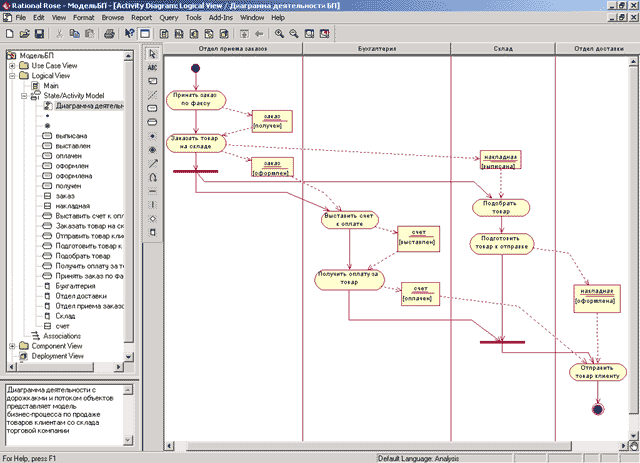 Рис. 11.6. Окончательный вид диаграммы деятельности для модели бизнес-процесса Для большей наглядности представления данной модели можно задать для всех деятельностей стереотип Business Activity (Бизнес-деятельность), который будет означать в данном контексте деятельность, выполняемую в рамках некоторого бизнес-процесса. Напомним, что изменить стереотип деятельности можно с помощью выбора нужного варианта стереотипа в окне спецификации свойств деятельности. Соответствующий вариант изображения диаграммы деятельности представлен на рис. 11.7. 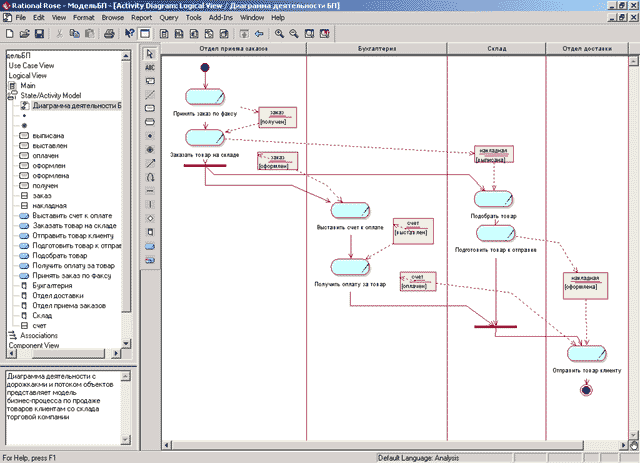 Рис. 11.7. Окончательный вид диаграммы деятельности для модели бизнес-процесса со стереотипами деятельностей Следует заметить, что в разрабатываемой модели диаграмма деятельности не описывает ситуацию, когда клиент отказался от оплаты товара после выставления ему счета. Дополнить данную диаграмму деятельности, которая учитывает данное условие, необходимо выполнить самостоятельно. Хотя в среде IBM Rational Rose 2003 диаграмма деятельности не является необходимой для генерации программного кода, диаграммы данного типа имеют большое значение для документирования бизнес-процессов и их последующей сертификации по международному стандарту ISO 9000. Поэтому разработка диаграмм этого типа занимает центральное место при выполнении проектов по реинжинирингу и оптимизации бизнес-процессов с использованием нотации UML. Особенности разработки диаграммы компонентов Диаграмма компонентов служит частью физического представления модели, играет важную роль в процессе ООАП и является необходимой для генерации программного кода. Для разработки диаграмм компонентов в браузере проекта предназначено отдельное представление компонентов (Component View), в котором уже содержится диаграмма компонентов с пустым содержанием и именем по умолчанию Main (Главная). Активизация диаграммы компонентов может быть выполнена одним из следующих способов: Щелкнуть на кнопке с изображением диаграммы компонентов на стандартной панели инструментов. Раскрыть представление компонентов в браузере (Component View) и дважды щелкнуть на пиктограмме Main (Главная). Через пункт меню Browse В результате выполнения этих действий появляется новое окно с чистым рабочим листом диаграммы компонентов и специальная панель инструментов, содержащая кнопки с изображением графических примитивов, необходимых для разработки диаграммы компонентов (табл. 12.1). Таблица 12.1. Назначение кнопок специальной панели инструментов диаграммы компонентов
|
